Hướng dẫn nhận thông báo Google Form trong JANDI
Làm thế nào để bạn quản lý các yêu cầu hành chính nhân sự lặp đi lặp lại như lập lịch nghỉ phép, làm danh thiếp và báo cáo chi phí? Bạn có dành quá nhiều thời gian cho việc xử lý công việc thủ công không? Hôm nay, chúng tôi sẽ hướng dẫn kết nối Google Form với JANDI để giúp bạn quản lý các yêu cầu đó trong vòng một phút.
Trong bài hướng dẫn này, tôi sẽ lấy ví dụ bằng “Yêu cầu nghỉ phép của Google Form”. Bạn có thể dùng mẫu này cho các báo cáo đăng ký danh thiếp, đào tạo nghề hoặc báo cáo chi phí theo cùng định dạng.
Như trong hình bên dưới, thành viên nhóm muốn đi nghỉ chỉ cần điền vào Mẫu Google và [gửi]. Sau đó, người quản lý sẽ nhận được thông báo đơn xin nghỉ theo thời gian thực thông qua JANDI.
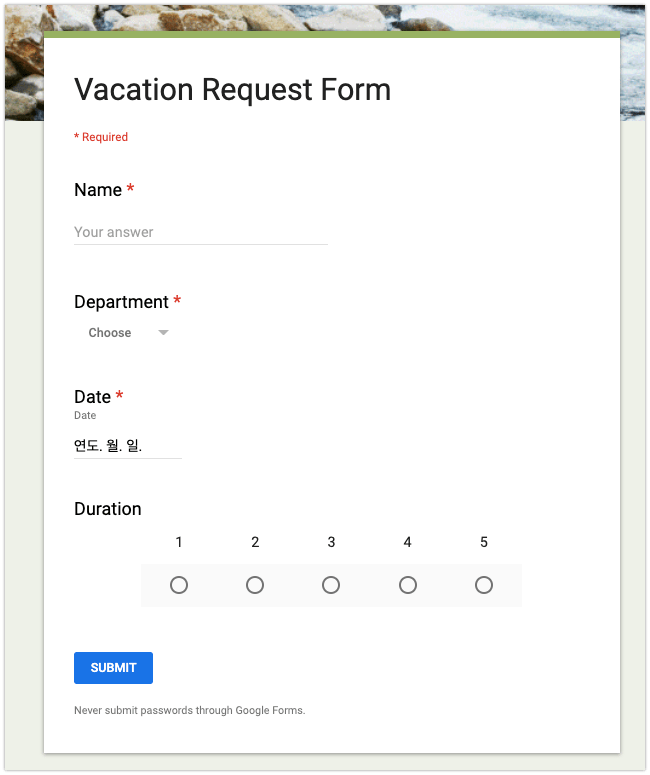
⬇︎
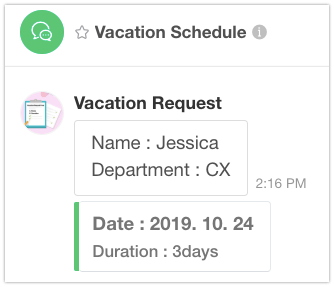
< Bước 1> Tạo biểu mẫu Yêu cầu nghỉ phép
1. Tạo biểu mẫu Google
- Bạn có thể tạo nhiều biểu mẫu trong Google Forms để quản lý các yêu cầu liên quan tới công việc
- Các ví dụ Biểu mẫu Yêu cầu nghỉ phép: Vacation Request Form Example
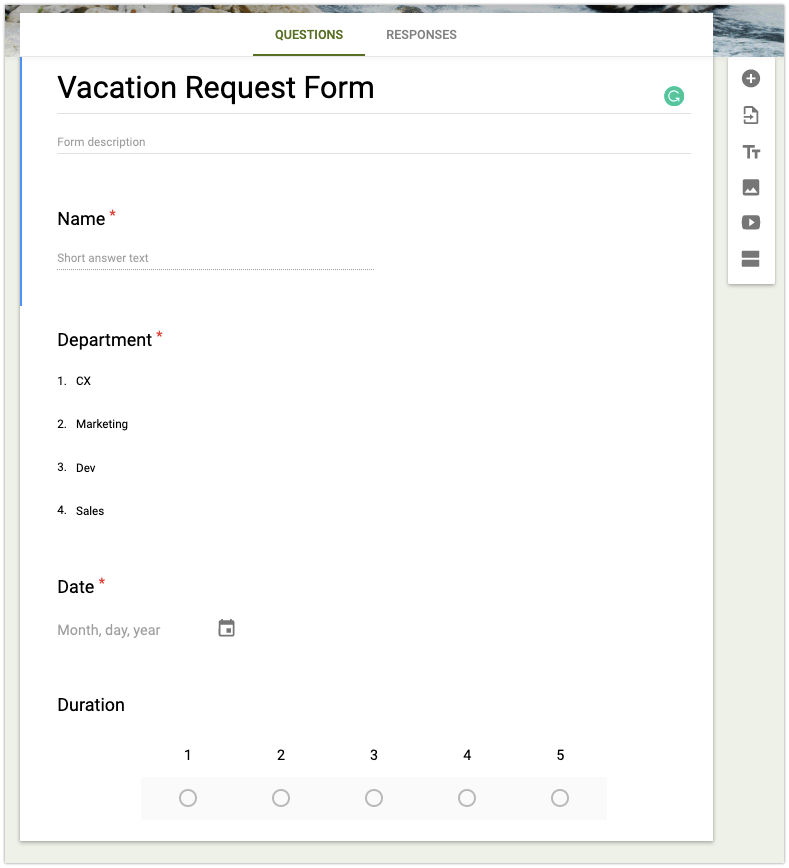
2. Tạo trang tính (Spreadsheet)
- Bây giờ bạn hãy bắt đầu tạo [Trang tính] để nhận câu trả lời. Thông tin từ trang tính này sẽ được chuyển vào tin nhắn trong JANDI
![]()
- Câu trả lời của Google Biểu mẫu sẽ được tự động cập nhật vào Trang tính.
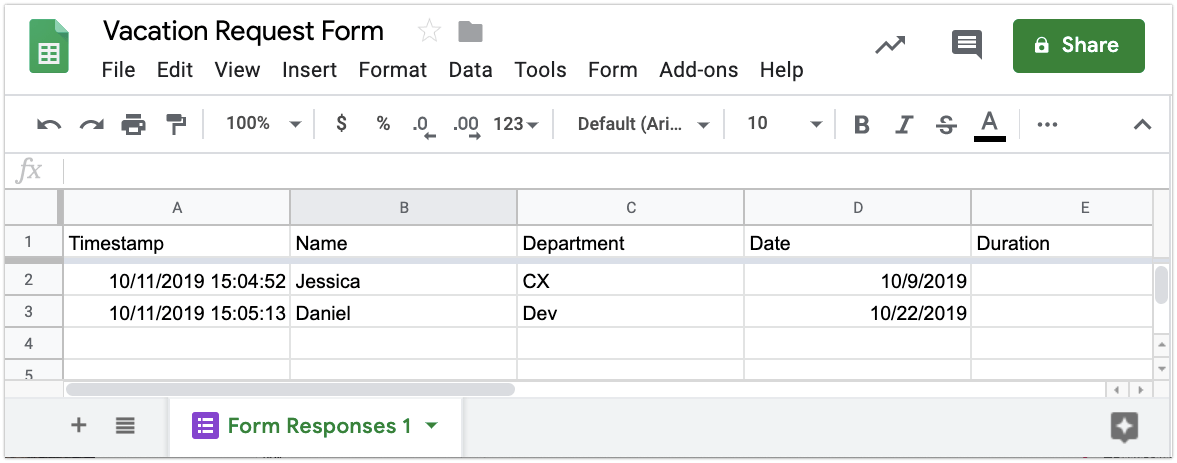
<Bước 2> Kết nối Google Biểu Mẫu với JANDI
1. Tạo JANDI Connect Webhook
- Chọn vào biểu tượng phích cắm [JANDI Connect] ở góc phải phòng chat trong chủ đề mà bạn muốn nhận thông báo câu trả lời từ Google Biểu mẫu, sau đó chọn [Thêm vào – Add].
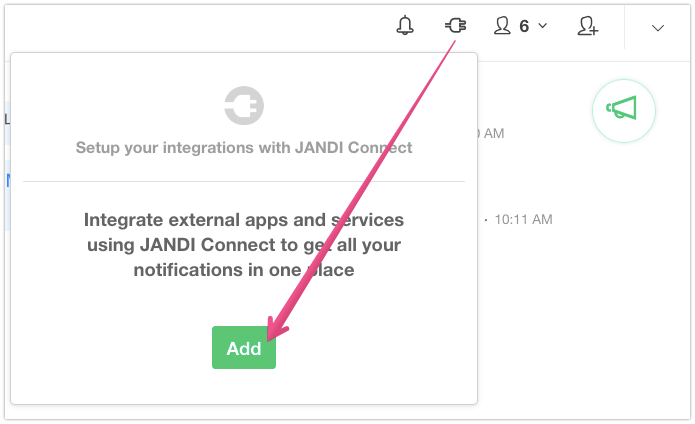
- Chọn [Thêm tích hợp] tại ‘Incoming Webhook’ dưới cùng trong danh sách các dịch vụ JANDI Connect.
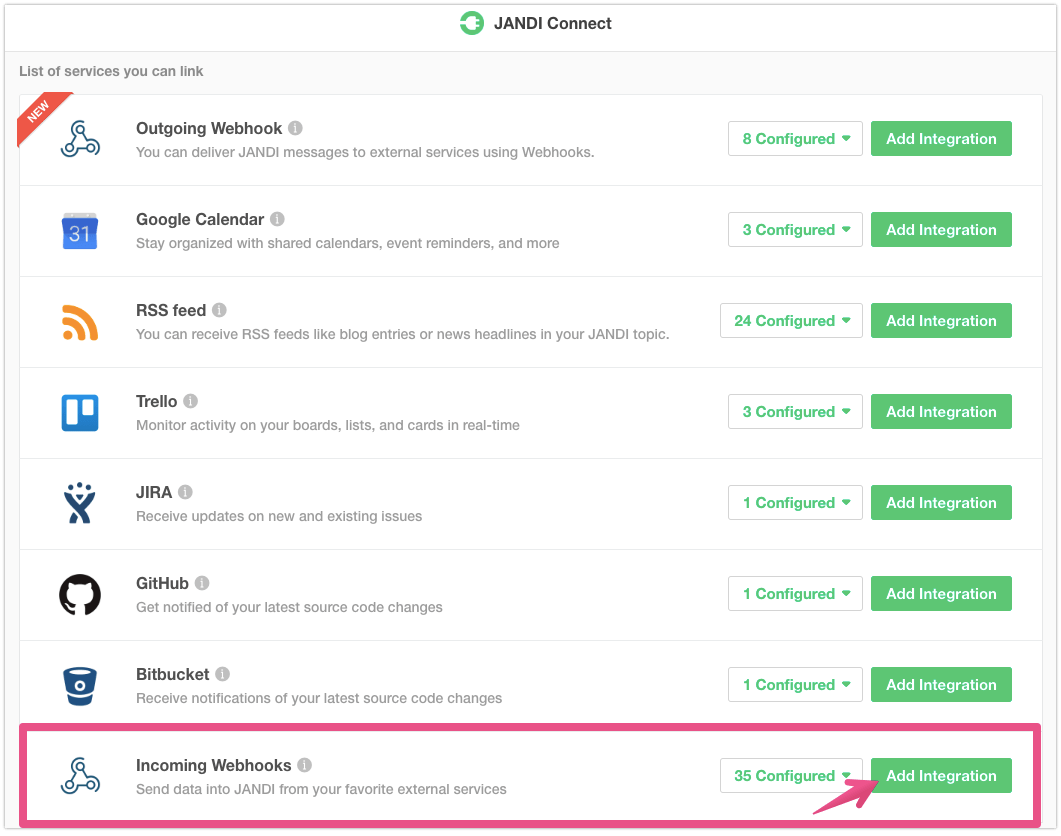
- Vui lòng đặt chi tiết kết nối.
- Nhấp vào nút [Sao chép – Copy] để lưu URL webhook vào bảng tạm.
- Vui lòng kiểm tra xem chủ đề được liên kết có được đặt đúng không.
- Vui lòng đặt hình ảnh hồ sơ và tên của webhook.
- Nhấp vào nút [Lưu tích hợp –Save Integration] và JANDI kết nối webhook đã sẵn sàng để nhận dữ liệu từ biểu mẫu google
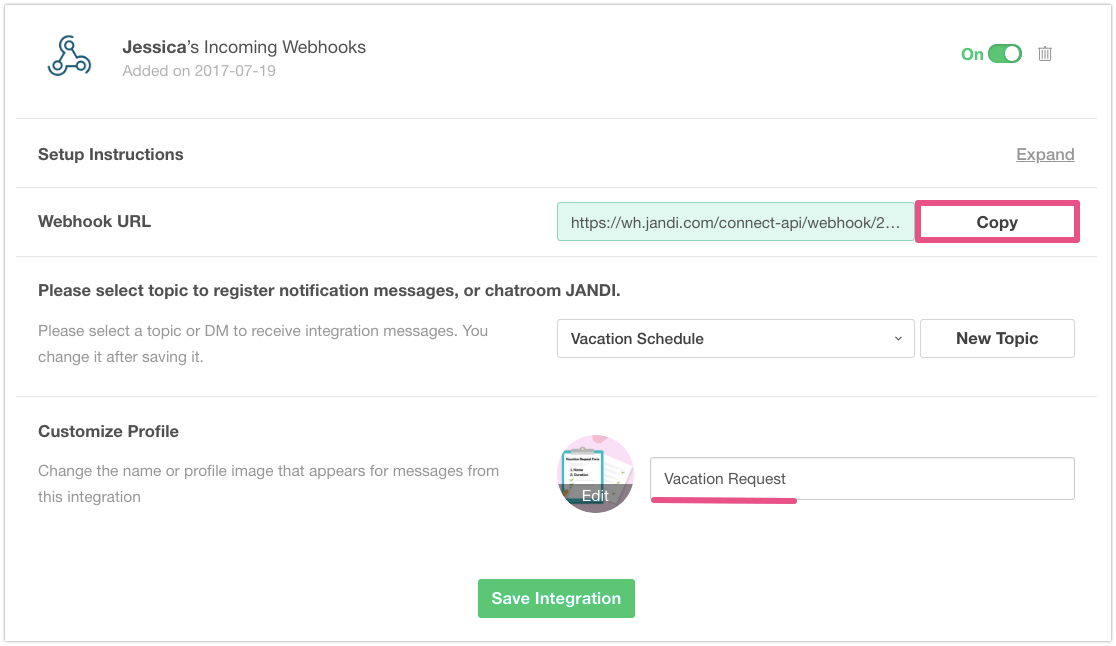
2. rĐăng ký JANDI Beta Tester trên Zapier
- Di chuyển đến Zapier và trở thành người thử nghiệm JANDI beta.
- Zapier là một công cụ tự động hóa trực tuyến kết nối các ứng dụng và dịch vụ. Bạn có thể kết nối hai hoặc nhiều ứng dụng để tự động hóa các tác vụ lặp đi lặp lại mà không cần mã hóa hoặc dựa vào các nhà phát triển để xây dựng tích hợp. (* Tìm hiểu các khái niệm chính trong Zapier Key concepts)
- Để trở thành người thử nghiệm JANDI beta trên Zapier, nhấp vào [Chấp nhận lời mời và xây dựng Zap] [Accept Invite & Build Zap] và đăng nhập.
ĐĂNG KÝ JANDI BETA TESTER TRÊN ZAPIER : bit.ly/zapier-jandi
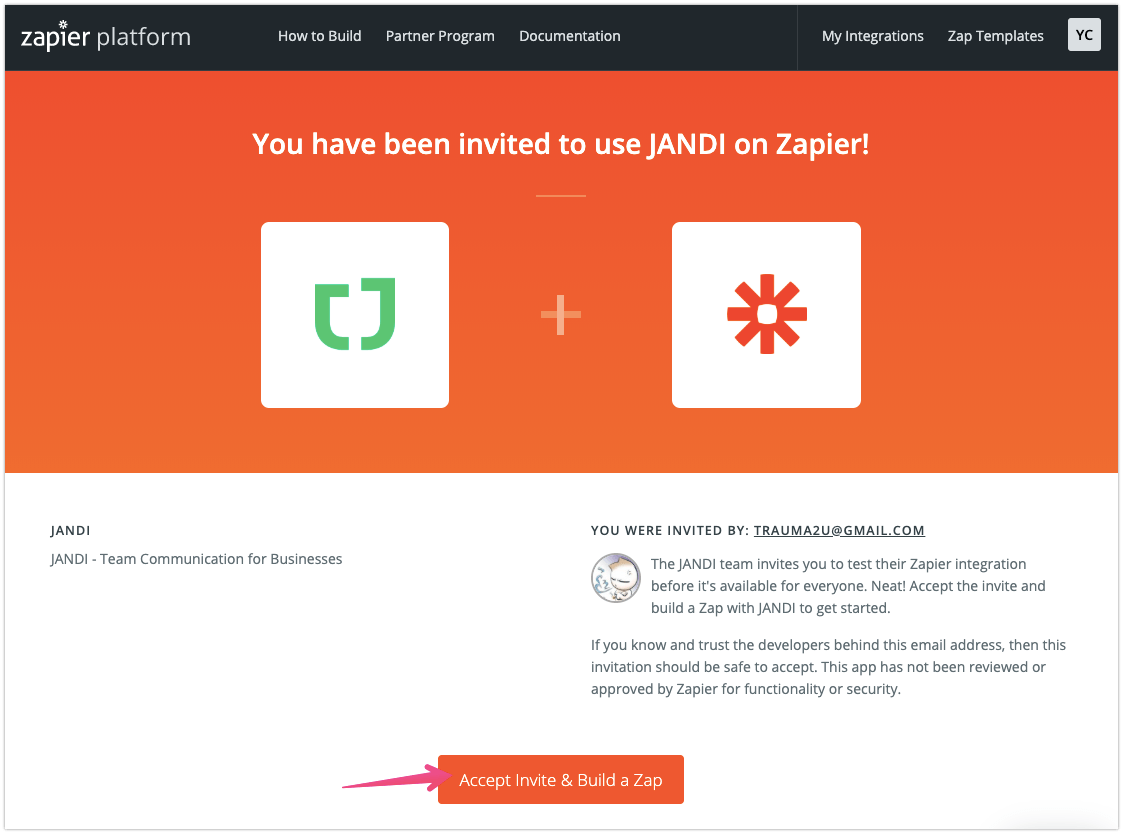
3. Make a Zap
3-1. Khi bạn đăng nhập vào Zapier, chọn biểu tượng [Make a Zap!] ở góc phải trên cùng của màn hình chính.
- A Zap là một đơn vị kết nối các ứng dụng cho các dịch vụ của Zapier.
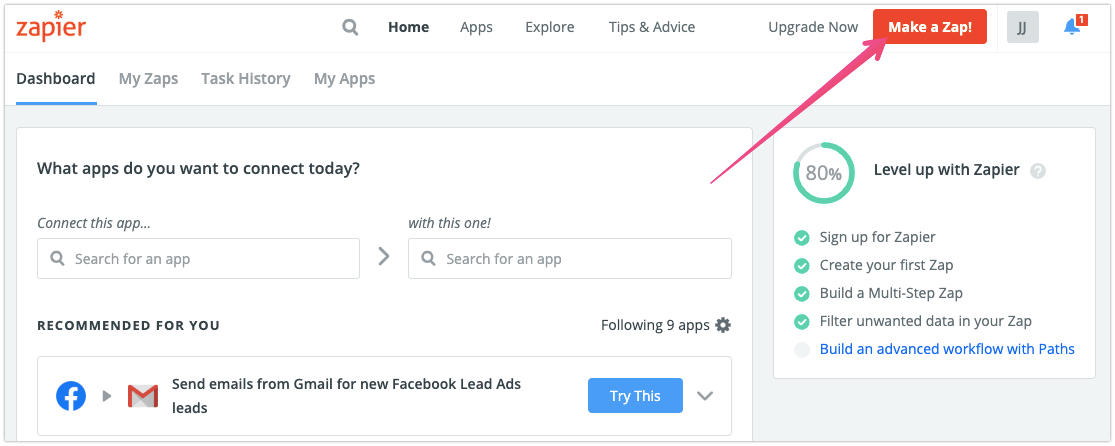
3-2. Chọn ứng dụng Google Trang tính trong bước ‘1. When this happens…’.

3-3. Chọn ‘New Spreadsheet Row’ là một sự kiện kích hoạt (a trigger event).
- Khi phản hồi mới được gửi trong Google Biểu mẫu, dữ liệu hàng bảng tính mới được đăng ký và tin nhắn thông báo sẽ được gửi đến JANDI
- Chọn [CONTINUE] và tiếp tục bước tiếp theo.
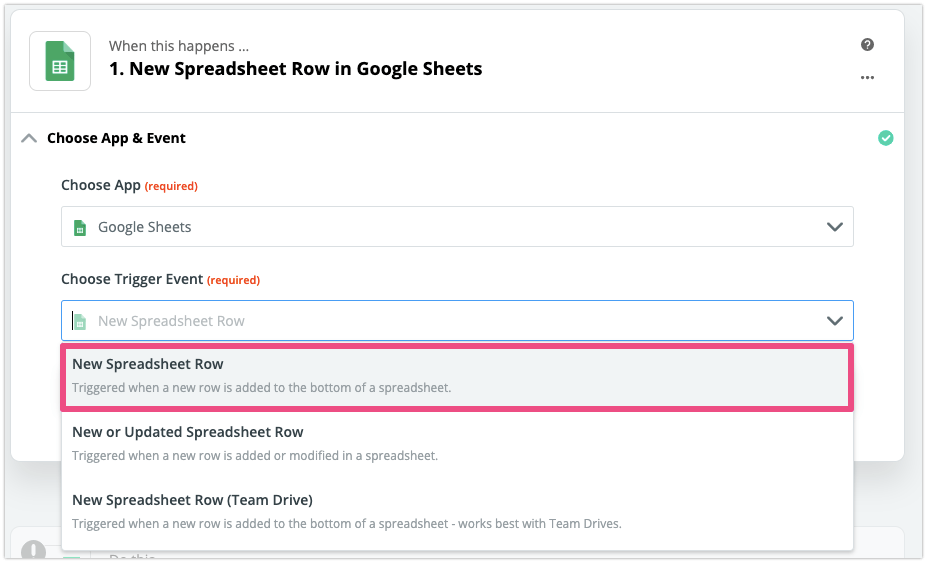
3-4. Đăng nhập tài khoản Google mà bạn đang thực hiện Google Biểu mẫu và tiếp tục.

3-5. Chọn Google Trang tính và trang mà Yêu cầu nghỉ phép được ghi nhận
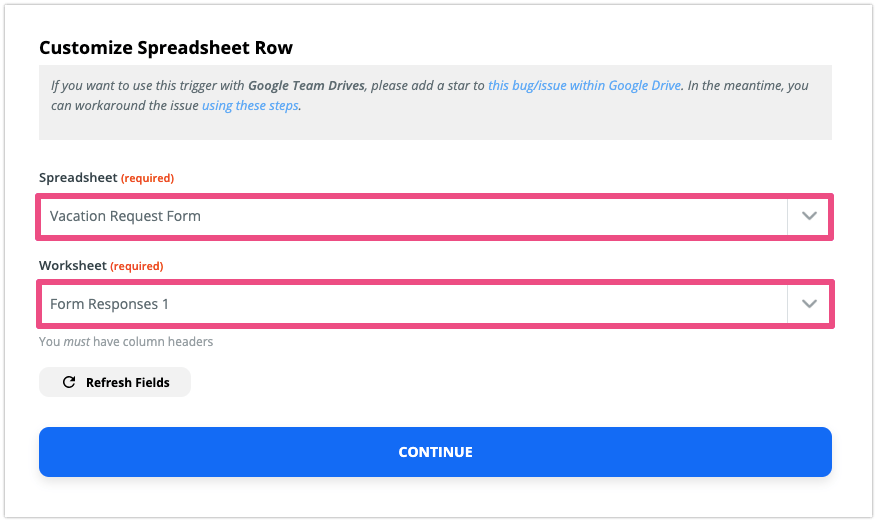
3-6. Chọn Test & Continue để kiểm tra thành công việc kết nối dữ liệu.
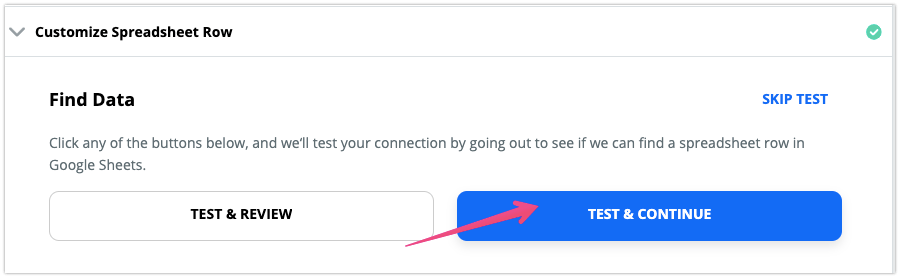
Nếu dữ liệu mẫu hoàn tất, chọn [Done Editing] và thực hiện bước tiếp theo.
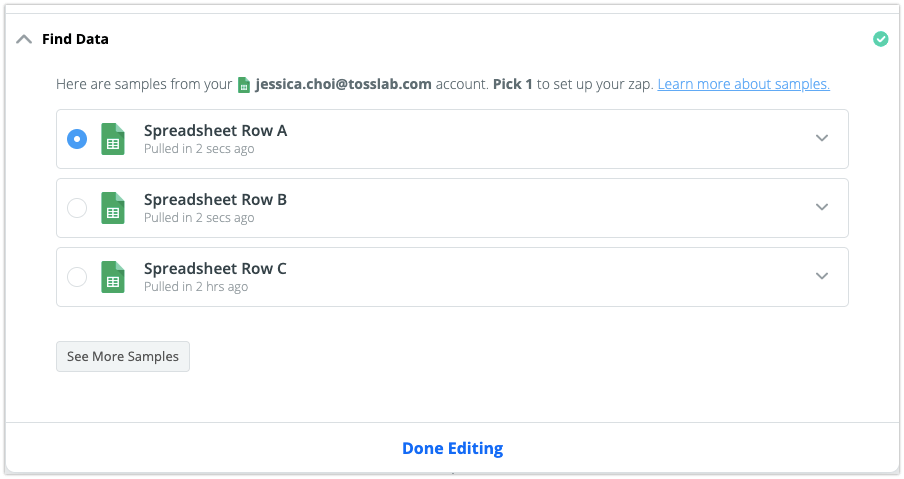
3-7. Tìm ‘JANDI’ và chọn ứng dụng trong bước ‘2. Do this…’.
- Trong trường hợp JANDI app không thể tìm thấy trong list, vui lòng thực hiện lại bước đăng ký JANDI beta tester.
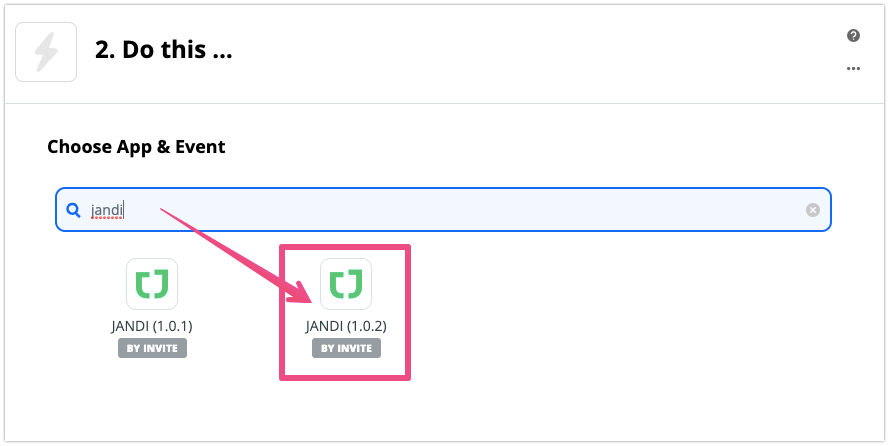
Sự kiện hành động được tự động đặt thành ‘Send Incoming Webhook’. Nhấp vào [CONTINUE] để tiếp tục.

3-8. Đăng nhập tài khoản JANDI. .

3-9. Đặt thông tin webhook bạn sẽ nhận được trên JANDI.
- Trong phần URL, dán URL webhook JANDI đã sao chép vào bước kết nối JANDI ở trên.
- Những gì bạn sẽ gõ vào vị trí của mục dữ liệu là mẫu thông báo mà bạn sẽ nhận được dưới dạng tin nhắn từ JANDI.
- Điền vào chỗ trống của Tin nhắn, Tiêu đề và Mô tả.
- nhấp vào nút [= +] và chọn dữ liệu bạn muốn nhận từ bảng tính Google.
- ví dụ) Tên, Phòng, Ngày, Thời lượng
- nhấp vào nút [= +] và chọn dữ liệu bạn muốn nhận từ bảng tính Google.
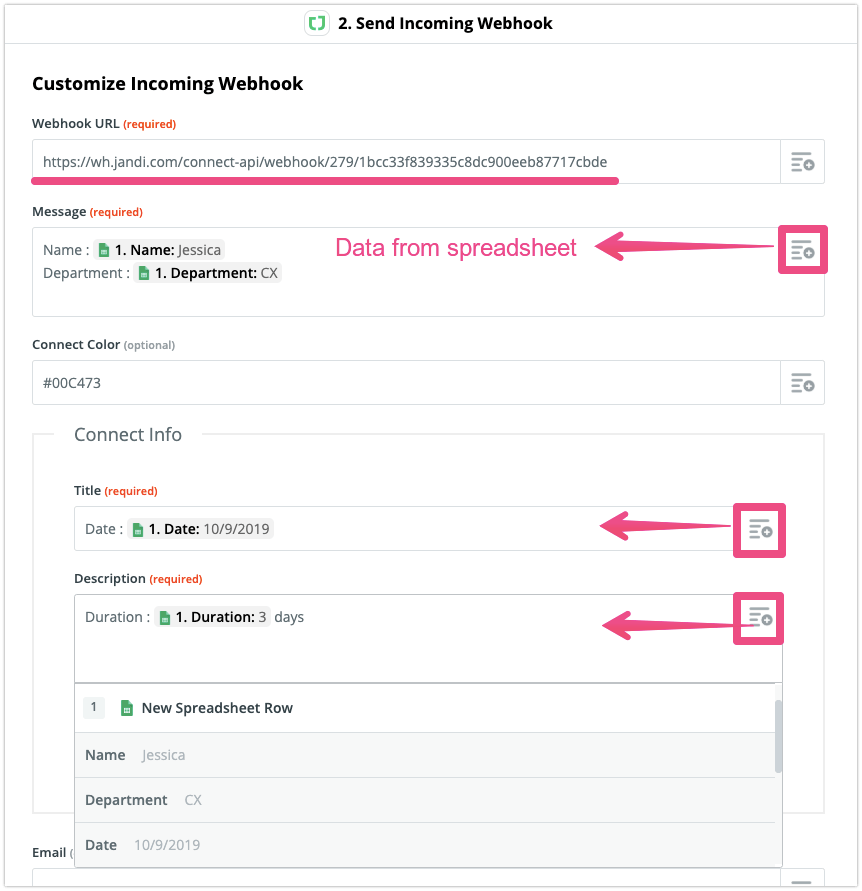
⬇︎
< Thông báo của Google Form hiển thị trên chủ đề JANDI >
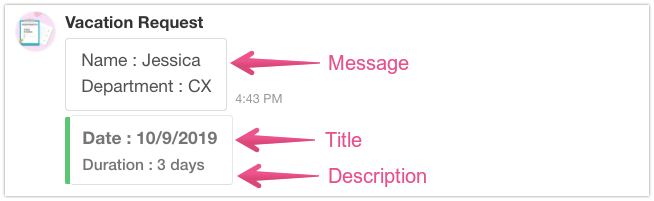
3-10. [TEST & CONTINUE] để kiểm tra mẫu tin nhắn đã được kết nối thành công và gửi đến JANDI.
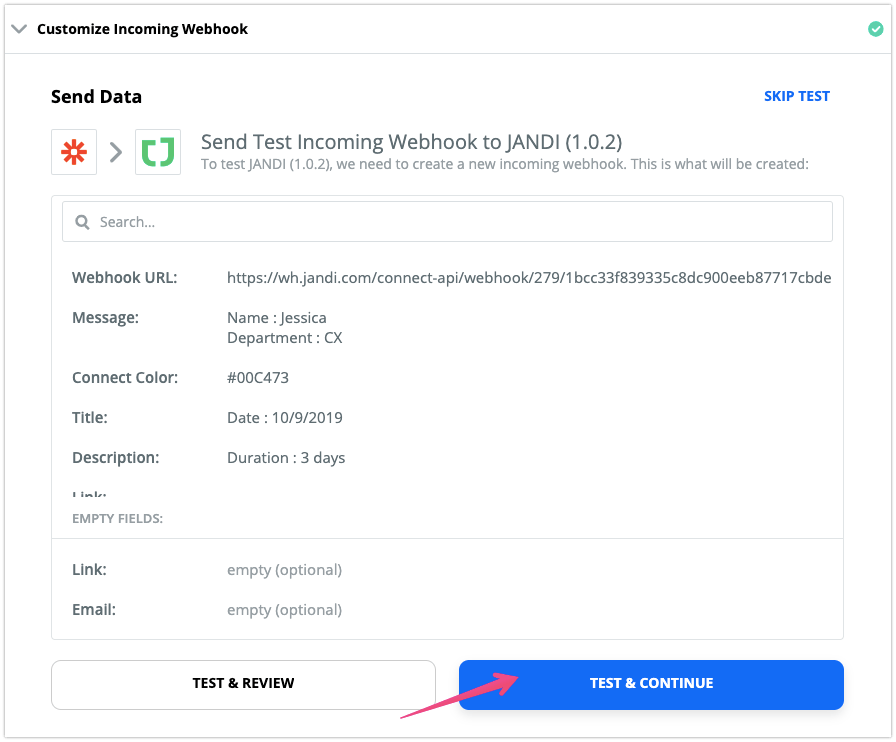
- Khi bạn hoàn tất, kích hoạt Zap [On]. Chương trình chỉ được thực hiện khi bạn kích hoạt Zap.
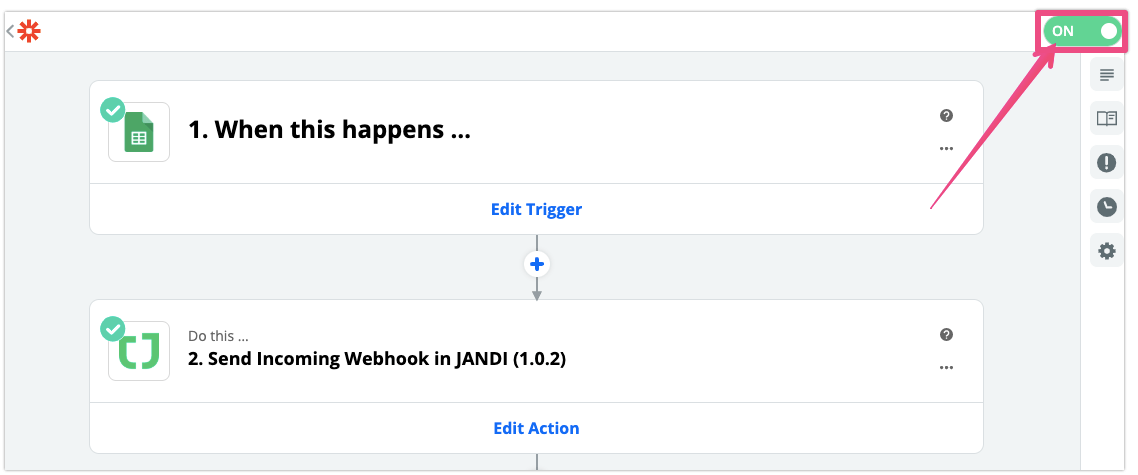
- Webhooks đã được kết nối thành công với các chủ đề có thể chỉnh sửa dừng / sửa đổi / xóa sau này
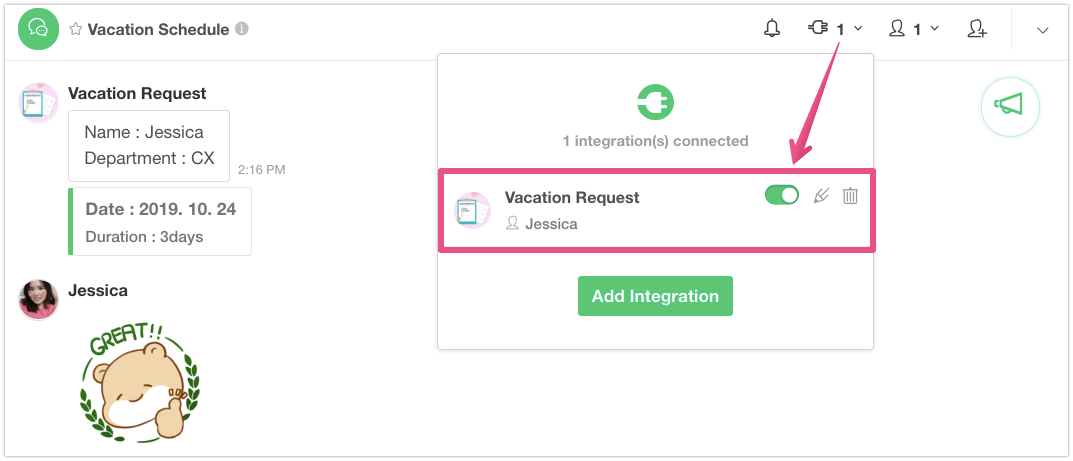
<Bước 3> Mời các thành viên có liên quan tham gia chủ đề
Mời các thành viên có liên quan đến chủ đề nơi webhook thông báo biểu mẫu google được liên kết.
- Đối với chủ đề “Yêu cầu nghỉ phép”: Bạn có thể mời Giám đốc bộ phận, giám đốc nhân sự
- Đối với chủ đề “ Thực hiện danh thiếp” : Bạn có thể mời Đại lý nhóm mua hàng, nhóm thiết kế
Bạn thích tính năng này như thế nào? Có thể nhận được thông báo từ nhiều ứng dụng Google khác trên JANDI, vì vậy hãy thử ngay nhé! Làm việc dễ dàng hơn với Google và JANDI!



